Ако сте корисник Андроид-а који прелази на иПхоне, може потрајати да се навикнете. Иако су многе ствари сличне између Андроида и иОС-а, и даље ћете можда приметити да вам недостају одређене функције.
Једна функција коју корисници Андроида воле је Гбоард-ова функција Преводилац, која вам омогућава да лако комуницирате на језицима који нису ваш матерњи језик. На срећу, не морате да одустанете од ове функције када пређете на иОС. Још боље, не морате заувек да се пребацујете са подразумеване иПхоне тастатуре да бисте користили Гбоард-ову функцију превођења.
Садржај
- Подешавање Гбоард тастатуре на вашем иПхоне-у
- Како користити Гбоард-ову функцију превођења на иОС-у
-
Преведите помоћу уграђене тастатуре за иПхоне
- Повезани постови:
Подешавање Гбоард тастатуре на вашем иПхоне-у
Отворите Апп Сторе на свом иПхоне-у и потражите „Гбоард“ на картици Претрага. Додирните листу за апликацију, а затим додирните дугме „Преузми“ да бисте започели преузимање апликације.
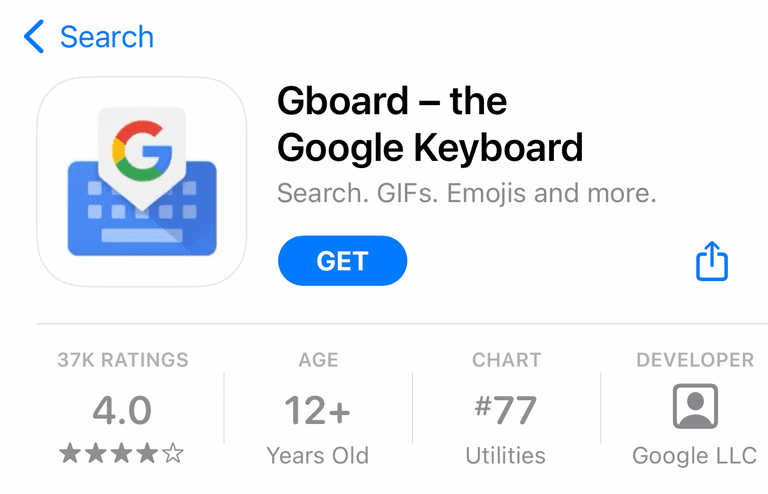
Када се преузимање апликације заврши, додирните „Отвори“ да бисте покренули апликацију. Сада ће апликација затражити од вас да омогућите нека подешавања да би функционисала. Додирните дугме „Започните“, а затим додирните „Тастатуре“ на следећем екрану.
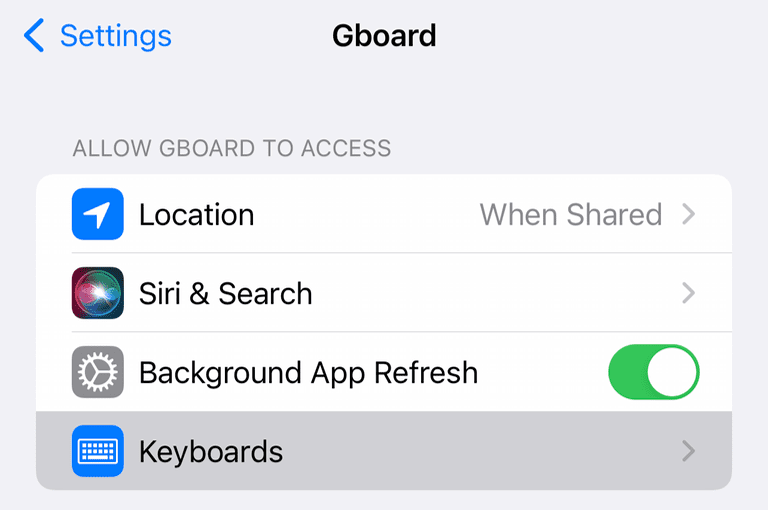
На овом екрану омогућите клизаче за опцију „Гбоард“ и „Дозволи потпун приступ“. Сада сте спремни да почнете да користите апликацију.
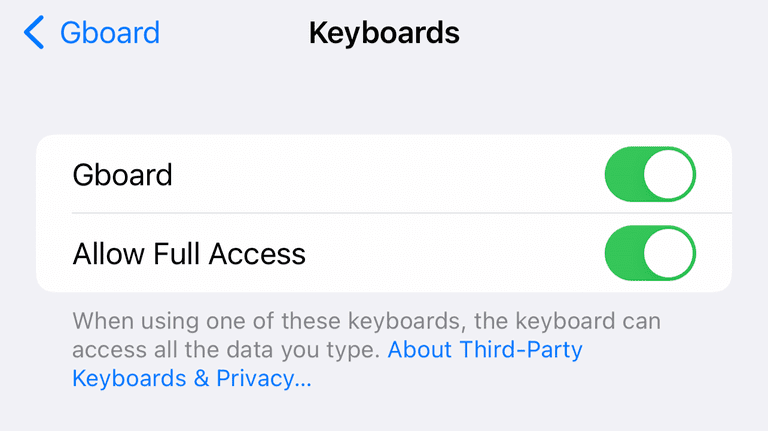
Како користити Гбоард-ову функцију превођења на иОС-у
Ако сте већ упознати са коришћењем алтернативних тастатура на вашем иПхоне-у или иПад-у, коришћење Гбоард-а је једноставно као коришћење било које друге тастатуре. У случају да сте тек почели да користите више тастатура на иОС-у, показаћемо вам како.
Отворите апликацију за размену порука по вашем избору — у нашем случају, користићемо стандардну апликацију Мессагес. Повуците тастатуру нагоре, а затим додирните глобус у доњем левом углу.
Ако имате више тастатура, ово ће се мењати између њих. Под претпоставком да је Гбоард једина друга тастатура коју сте инсталирали, додиром на ово дугме мењаћете између Гбоард тастатуре и подразумеване иОС тастатуре.
Када пређете на Гбоард, потражите икону изнад горњег реда слова која личи на Гоогле „Г“ логотип и кинески знак. Додирните ову икону и појавиће се мањи прозор за унос текста.
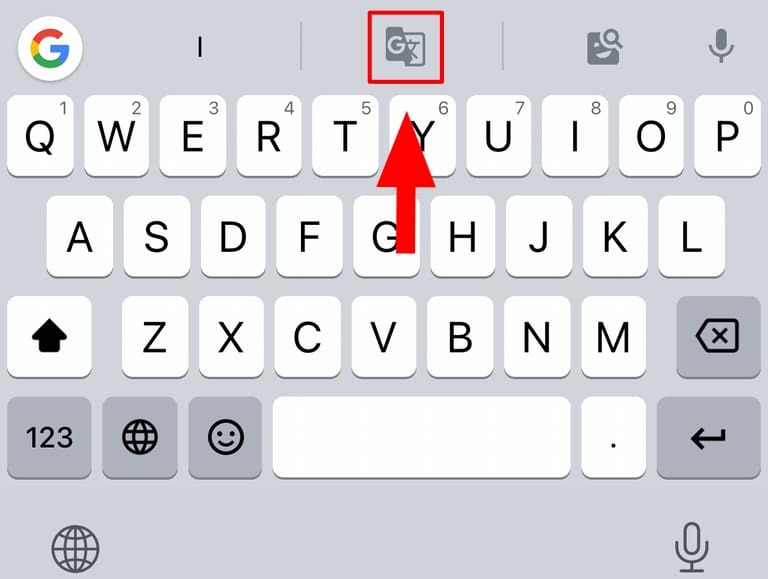
Гбоард ће аутоматски превести сваки текст који овде унесете, користећи Гоогле-ове сервере, тако да ће вам требати интернет веза. Пре него што први пут користите функцију Преводилац, апликација ће вас упозорити да ће ваша порука бити послата на Гоогле сервере на превод.
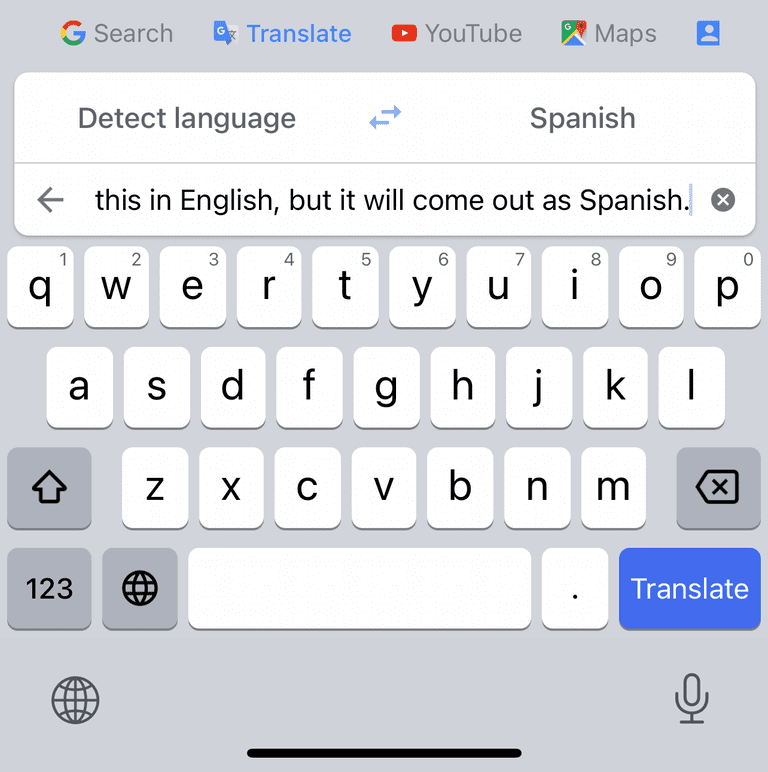
Апликација ће открити језик који куцате, а језик можете да изаберете додиром на језик наведен изнад. Ово је подразумевано шпански, али можете да га промените на било који језик који желите.
Преведите помоћу уграђене тастатуре за иПхоне
Ако желите да преведете своје поруке без употребе апликације треће стране, то је такође могуће. Превод је уграђен у иПхоне тастатуру, али ради мало другачије од Гбоард-ове имплементације.
Повуците тастатуру и откуцајте текст који желите да преведете. Затим додирните у области за унос текста, а затим додирните још једном да бисте отворили мени. Овде додирните Изабери све, а затим у менију који се појави одмах након тога изаберите Преведи.
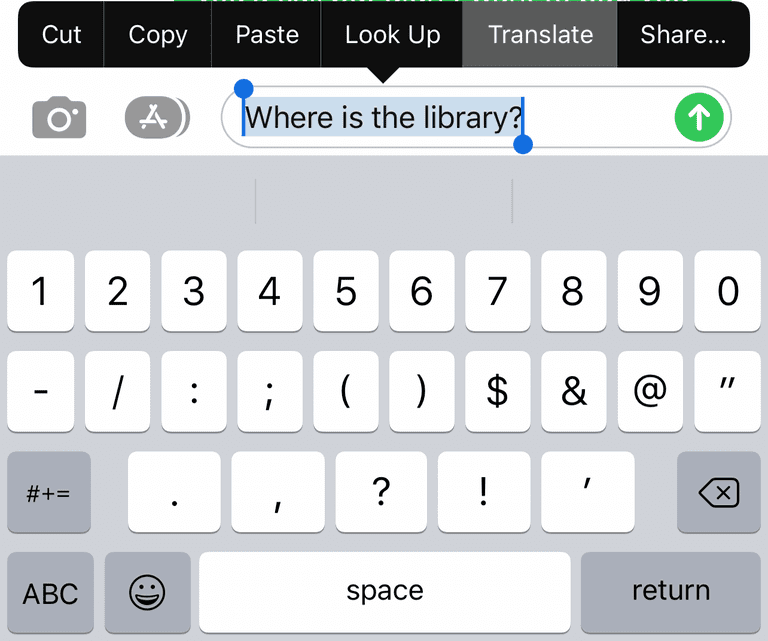
Појавиће се прозор са текстом који сте управо унели, преведеним на језик који сте последњи пут користили. Подразумевано, ово је био шпански, али ће се разликовати у зависности од тога где живите.
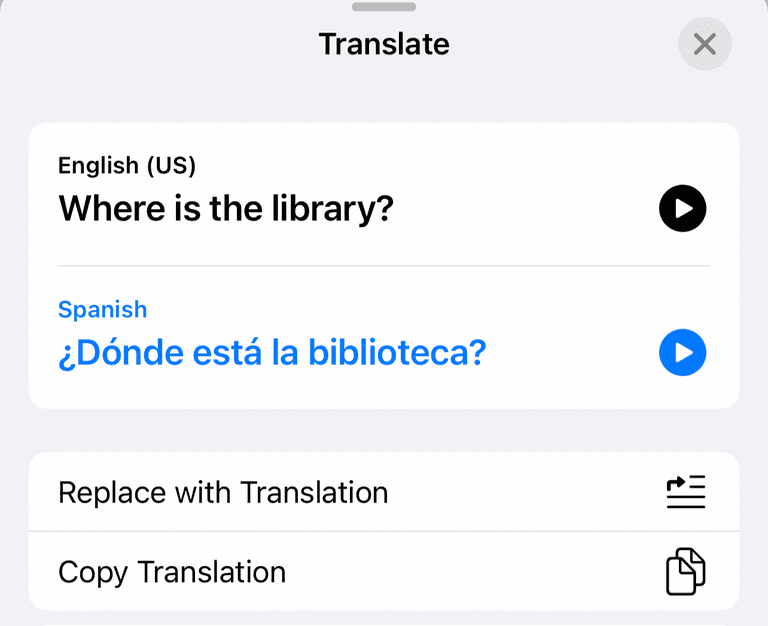
Овде можете да изаберете језик тако што ћете додирнути или своју оригиналну поруку или преведену поруку, а затим изабрати који језик желите. Да бисте послали ову поруку, додирните опцију „Замени преводом“ испод. Сада пошаљите своју поруку као и обично.
Да бисте превели поруке које сте примили, само дуго притисните поруку коју желите да преведете, а затим изаберите Преведи у искачућем менију.
Крис Воук је писац, музичар и како год да се зове када неко прави видео снимке за веб. Он је Аппле штребер који воли аудио и опрему за кућни биоскоп високе резолуције.